PPT에서 베이징 문자의 예술적 문구를 설정하는 방법
PHP 편집자 Apple이 PPT에서 베이징에 대한 예술적 단어를 설정하는 방법을 소개합니다. PPT에서 텍스트 상자를 선택한 후 "삽입" - "WordArt"를 클릭하고 원하는 워드 아트 스타일을 선택한 다음 "Beijing"이라는 단어를 입력한 다음 필요에 따라 글꼴, 색상, 크기 및 기타 속성을 조정하고 드래그합니다. 완료 후 적절한 위치로 이동합니다. 이런 식으로 간단한 조작을 통해 PPT에서 절묘한 베이징 워드 아트를 설정할 수 있습니다!
분명히 할 수 있어요! 오늘은 [ppt 베이징]을 예로 들어 예술적인 단어를 삽입하는 방법과 심플한 디자인을 만드는 방법을 보여드리겠습니다. 관심 있는 친구들, 지금 와서 배워보세요!
단계는 다음과 같습니다.
1. 먼저 PPT 소프트웨어를 열고 [삽입] 버튼을 클릭한 다음 [WordArt] 버튼을 찾아 드롭다운에서 선택합니다. 메뉴.
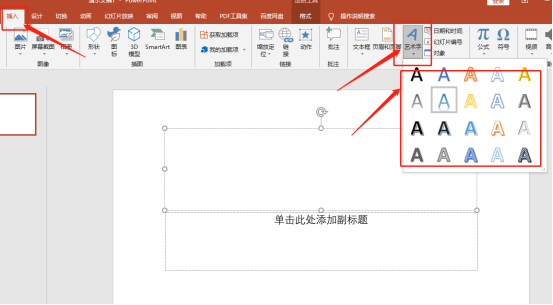
2. 단어 아트를 삽입한 후 내용을 지우거나 모든 내용을 선택하고 여기에서 올바른 문구로 수정하면 [Beijing]으로 설정됩니다.
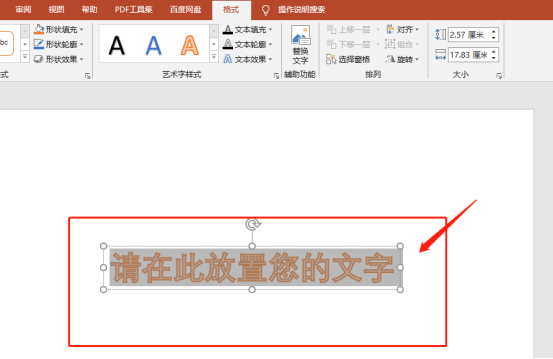
3. 이로써 워드아트 삽입이 완료되었습니다.
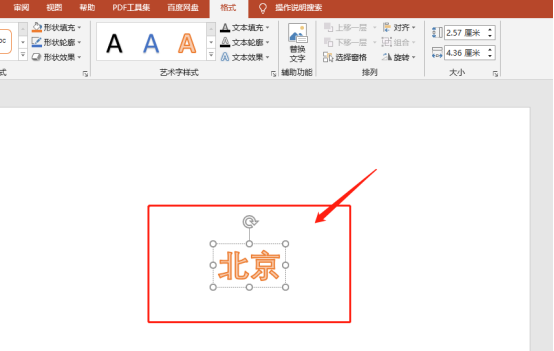
4. 물론 워드아트 스타일이 만족스럽지 않다면 수정도 가능합니다. [텍스트] 버튼을 클릭한 다음 [서식] 옵션을 찾을 수 있습니다. (그림과 같이)
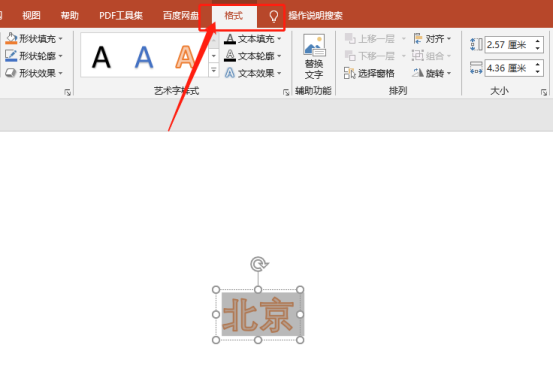
5. 다음으로 [도형 효과] 버튼을 클릭합니다.
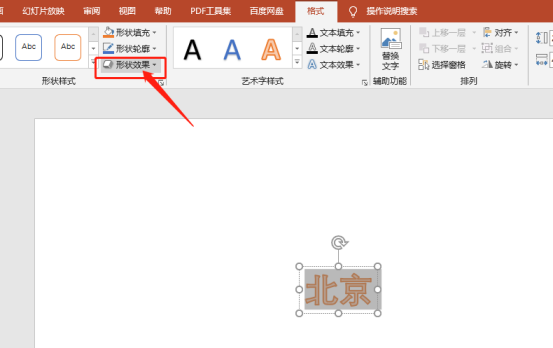
6. 다음으로 효과 드롭다운 메뉴에서 수정할 내용을 선택하고 수정합니다.
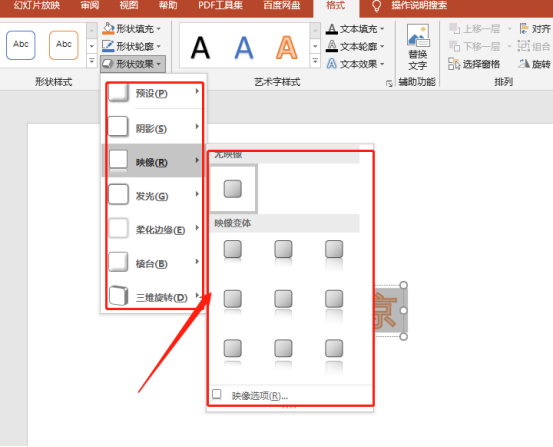
7. 여기서는 더 나은 예를 보여드리기 위해 "Beijing"이라는 단어 아트에 낮은 그림자를 추가했습니다.
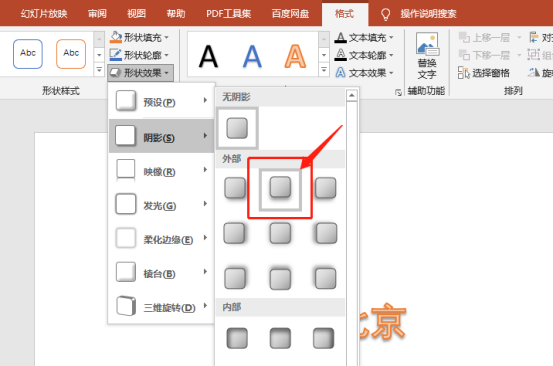
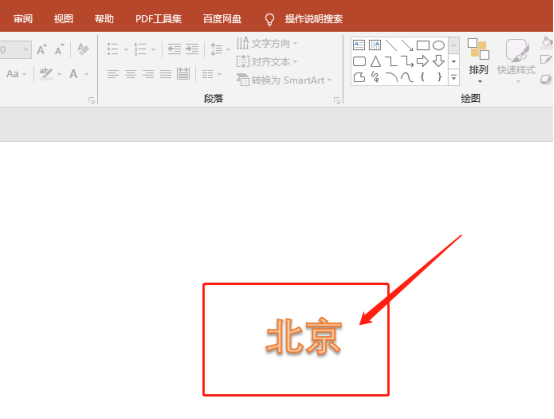
8 물론 [WordArt 스타일] 드롭다운 메뉴를 클릭하여 스타일을 다시 선택할 수도 있습니다.

9. 그뿐만 아니라 [텍스트 채우기]를 수정하고 클릭하여 단어 아트 [Beijing]의 색상을 설정할 수도 있습니다.
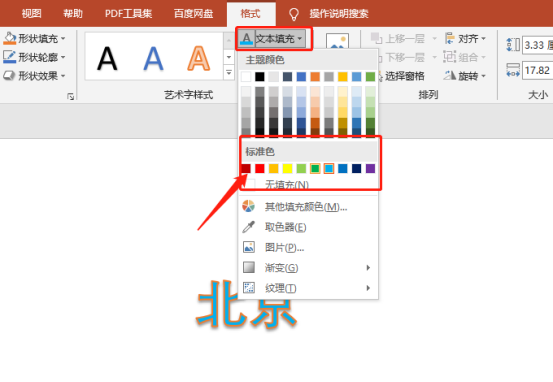
10. 수정된 효과는 아래 사진과 같습니다.
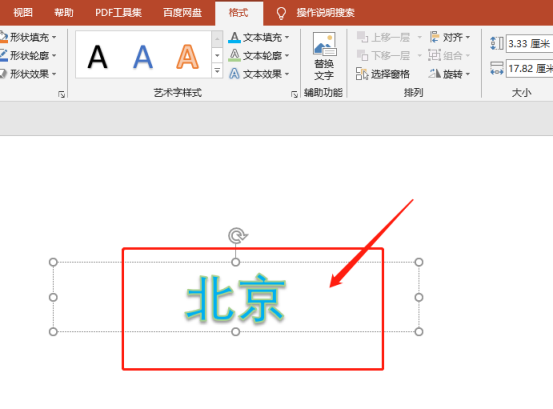
위 내용은 PPT에서 베이징 문자의 예술적 문구를 설정하는 방법의 상세 내용입니다. 자세한 내용은 PHP 중국어 웹사이트의 기타 관련 기사를 참조하세요!

핫 AI 도구

Undresser.AI Undress
사실적인 누드 사진을 만들기 위한 AI 기반 앱

AI Clothes Remover
사진에서 옷을 제거하는 온라인 AI 도구입니다.

Undress AI Tool
무료로 이미지를 벗다

Clothoff.io
AI 옷 제거제

AI Hentai Generator
AI Hentai를 무료로 생성하십시오.

인기 기사

뜨거운 도구

메모장++7.3.1
사용하기 쉬운 무료 코드 편집기

SublimeText3 중국어 버전
중국어 버전, 사용하기 매우 쉽습니다.

스튜디오 13.0.1 보내기
강력한 PHP 통합 개발 환경

드림위버 CS6
시각적 웹 개발 도구

SublimeText3 Mac 버전
신 수준의 코드 편집 소프트웨어(SublimeText3)

뜨거운 주제
 7552
7552
 15
15
 1382
1382
 52
52
 83
83
 11
11
 59
59
 19
19
 22
22
 95
95
 PPT 표에 삽입된 그림의 형식을 조정하는 단계
Mar 26, 2024 pm 04:16 PM
PPT 표에 삽입된 그림의 형식을 조정하는 단계
Mar 26, 2024 pm 04:16 PM
1. 예시처럼 새 PPT 파일을 만들고 이름을 [PPT Tips]로 지정합니다. 2. [PPT 팁]을 더블클릭하여 PPT 파일을 엽니다. 3. 예를 들어 행 2개와 열 2개로 구성된 표를 삽입합니다. 4. 테이블 테두리를 더블클릭하면 상단 툴바에 [디자인] 옵션이 나타납니다. 5. [음영] 옵션을 클릭한 후 [그림]을 클릭하세요. 6. [그림]을 클릭하면 그림을 배경으로 채우기 옵션 대화 상자가 나타납니다. 7. 디렉토리에서 삽입하려는 트레이를 찾은 후 확인을 클릭하여 그림을 삽입하세요. 8. 테이블 상자를 마우스 오른쪽 버튼으로 클릭하여 설정 대화 상자를 불러옵니다. 9. [셀 서식]을 클릭하고 [이미지를 음영으로 배열]을 선택하세요. 10. [중앙], [미러] 및 기타 필요한 기능을 설정한 후 확인을 클릭하세요. 참고: 기본값은 테이블에 그림을 채우는 것입니다.
 PPT로 사람 아이콘 만드는 방법 소개
Mar 26, 2024 pm 04:21 PM
PPT로 사람 아이콘 만드는 방법 소개
Mar 26, 2024 pm 04:21 PM
1. 새로운 PPT 페이지를 생성하고, 원과 같은 면에 둥근 직사각형(아래 그림의 1), 그래픽에 직사각형을 삽입한 후 결합하여 사람 모양의 그래픽 효과를 만들어보세요. 원(머리)과 직사각형(다리)의 너비는 같고 둥근 직사각형은 같은 쪽이 약간 더 넓습니다. 인물 간의 비율에 주의하세요. 2. 다음으로 세 개의 도형을 모두 선택하고 윤곽선을 제거한 후 색상을 회색으로 변경하고 도형 [결합] 기능(아래 그림의 2)을 사용하여 세 개의 도형을 인간형 도형으로 변환합니다. 3. 축소 후 Ctrl+D의 빠른 복사 방법을 사용하면 효율적인 복사가 가능합니다. 4. 악당 부분을 색칠해 주세요. 모두 색칠하는데 기술적인 내용이 없다면 악당의 색상을 녹색으로 변경하면 됩니다. 2. 사람 아이콘 색칠하기 1. 작은 사람을 따로 복사합니다. 그런 다음 [
 PPT 슬라이드에 엑셀 아이콘을 삽입하는 방법
Mar 26, 2024 pm 05:40 PM
PPT 슬라이드에 엑셀 아이콘을 삽입하는 방법
Mar 26, 2024 pm 05:40 PM
1. PPT를 열고 엑셀 아이콘을 삽입해야 하는 페이지로 페이지를 넘깁니다. 삽입 탭을 클릭합니다. 2. [개체]를 클릭하세요. 3. 다음과 같은 대화상자가 나타납니다. 4. [파일에서 생성]을 클릭한 후 [찾아보기]를 클릭하세요. 5. 삽입할 엑셀 표를 선택하세요. 6. 확인을 클릭하면 다음 페이지가 나타납니다. 7. [아이콘으로 표시]를 체크하세요. 8. 확인을 클릭합니다.
 PPT 유인물에서 인쇄할 때 자동으로 나타나는 날짜를 제거하는 방법
Mar 26, 2024 pm 08:16 PM
PPT 유인물에서 인쇄할 때 자동으로 나타나는 날짜를 제거하는 방법
Mar 26, 2024 pm 08:16 PM
1. 먼저 제가 처음에 사용했던 방법을 말씀드리자면, 아마 다들 사용하고 계실 텐데요. 먼저 [보기]——]비고 템플릿[. 2. 개봉 후 실제로 날짜를 확인할 수 있는 곳. 3. 먼저 선택 후 삭제하세요. 4. 삭제 후 [마스터 뷰 닫기]를 클릭하세요. 5. 인쇄 미리보기를 다시 열고 날짜가 아직 남아 있는지 확인합니다. 6. 사실 여기서는 이 날짜가 삭제된 것이 아닙니다. [유인물 마스터]에 있어야 합니다. 아래 그림을보세요. 7. 날짜를 찾은 후 삭제하세요. 8. 이제 미리보기를 열어서 살펴보니 날짜가 더 이상 없습니다. 참고: 사실 이 방법도 기억하기 매우 쉽습니다. 인쇄된 유인물은 유인물이기 때문에 [유인물 마스터]를 찾아보셔야 합니다.
 수식효과 흐름도를 PPT에 삽입하는 자세한 방법
Mar 26, 2024 pm 04:36 PM
수식효과 흐름도를 PPT에 삽입하는 자세한 방법
Mar 26, 2024 pm 04:36 PM
1. PPT를 열고 [삽입] 탭을 클릭한 후, [일러스트] 그룹의 [smartArt] 버튼을 클릭하세요. 2. 열리는 [smartArt 그래픽 선택] 대화 상자에서 [처리]를 클릭합니다. 3. 열리는 [프로세스] 패인에서 [수식] 흐름도를 선택합니다. 4. [확인]을 클릭하면 슬라이드 패널에 [수식] 순서도가 삽입됩니다. 5. [여기에 텍스트 입력] 열에서 [텍스트]를 클릭하거나 그래픽에서 [텍스트]를 클릭하여 내용을 입력합니다. 6. 그래픽에서 도형을 선택하고 [smartArt 도구]의 [디자인] 탭을 클릭한 후, [그래픽 만들기] 그룹의 [도형 추가] 버튼을 클릭하여 도형을 추가하세요. 7. 그래픽의 모양도 선택 및 삭제할 수 있으며, 필요에 따라 스마트에서도 삭제할 수 있습니다.
 PPT 슬라이드에 칠각형을 삽입하는 방법 소개
Mar 26, 2024 pm 07:46 PM
PPT 슬라이드에 칠각형을 삽입하는 방법 소개
Mar 26, 2024 pm 07:46 PM
1. PPT 슬라이드 문서를 열고, PPT 왼쪽의 [개요, 슬라이드] 열에서 기본 [도형]을 삽입할 슬라이드를 클릭하여 선택하세요. 2. 선택 후 PPT 상단 기능 메뉴바에서 [삽입] 메뉴를 선택하고 클릭합니다. 3. [삽입] 메뉴를 클릭하면, 기능 메뉴바 아래에 [삽입] 하위 메뉴바가 팝업됩니다. [삽입] 하위 메뉴바에서 [도형] 메뉴를 선택하세요. 4. [모양] 메뉴를 클릭하면 미리 설정된 모양 유형 선택 페이지가 팝업됩니다. 5. 도형 종류 선택 페이지에서 [칠각형] 도형을 선택하고 클릭하세요. 6. 클릭 후 슬라이드 편집 인터페이스로 마우스를 이동하고 마우스를 눌러 그림을 그리고 그리기가 완료되면 마우스를 놓습니다. [칠각형] 도형 삽입을 완료합니다.
 새가 날아가는 애니메이션을 그리는 PPT 작업 콘텐츠
Mar 26, 2024 pm 05:06 PM
새가 날아가는 애니메이션을 그리는 PPT 작업 콘텐츠
Mar 26, 2024 pm 05:06 PM
1. PPT 소프트웨어를 열고 새 슬라이드를 만든 다음 메뉴 표시줄에서 호를 삽입합니다. 2. 설정된 호를 복사한 후 호를 이동시켜 해수면 모양을 만듭니다. 3. 메뉴바의 [삽입], [그림]에서 새 그림을 삽입합니다. 그런 다음 이미지 크기를 더 크게 설정하세요. 4. 메뉴 바에서 [애니메이션]을 클릭하고 사진을 선택한 후 애니메이션을 사용자 정의 경로로 설정하고 왼쪽을 선택합니다. 5. 그림을 복사하고 사용자 정의 애니메이션 경로를 아래쪽 호형으로 설정합니다. 6. 첫 번째 그림을 선택하고 그림 애니메이션 지속 시간을 더 길게 설정한 다음 그림 애니메이션 경로를 슬라이드 왼쪽 끝까지 확장합니다.
 PPT에서 분필 글꼴 효과를 사용하여 텍스트를 만드는 세부 단계
Mar 26, 2024 pm 04:50 PM
PPT에서 분필 글꼴 효과를 사용하여 텍스트를 만드는 세부 단계
Mar 26, 2024 pm 04:50 PM
1. 멋진 효과를 얻고 싶다면 해당 [칠판] 배경 이미지와 PPT를 매칭하면 됩니다. 2. 먼저 [초크레터링]을 위한 소재를 만듭니다. [삽입]-[도형]에서 도형을 그리는데, 어떤 도형이든 사용할 수 있으니 검정색으로 채워주세요. 3. 그려진 도형을 복사하여 [그림]으로 붙여넣으세요. 4. 그려진 도형을 삭제하고 붙여넣은 그림의 [예술적 효과]를 [선화]로 설정하세요. 5. [예술적 효과]-[예술적 효과 옵션]에서 [투명도]를 낮추고 [연필 크기] 값을 늘립니다. 6. [그림 도구]-[색상]-[투명색 설정] 투명색을 검은색으로 설정합니다. 7. In】사진 형식 설정【-】사진 색상【사진 다시 칠하기】【. 8. ppt 페이지에서 [텍스트 상자]를 삽입하고 텍스트를 입력합니다. 9. 복잡한




